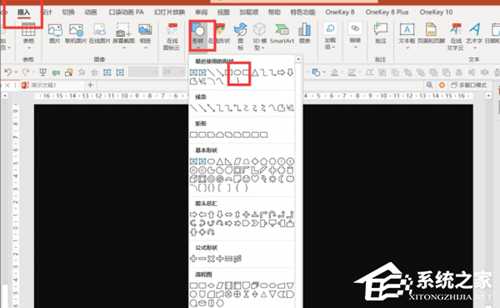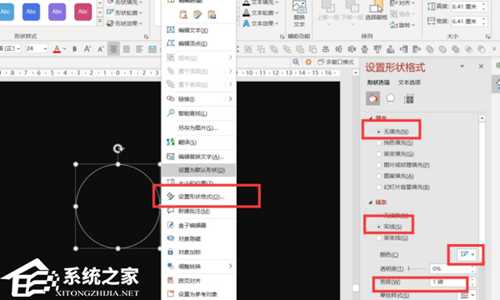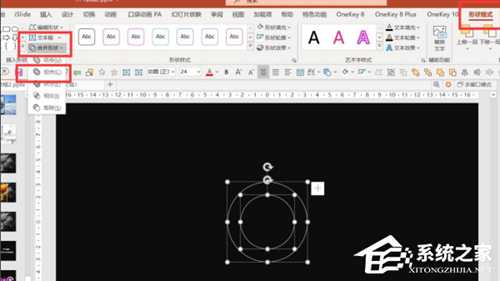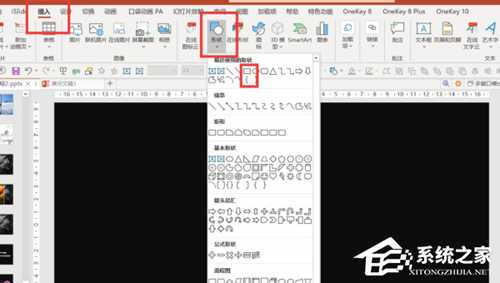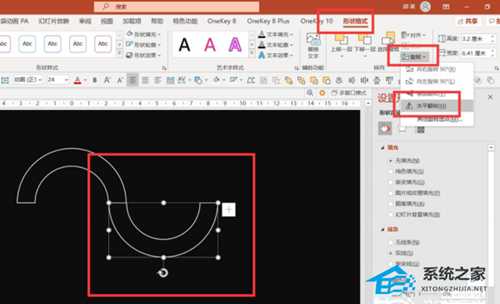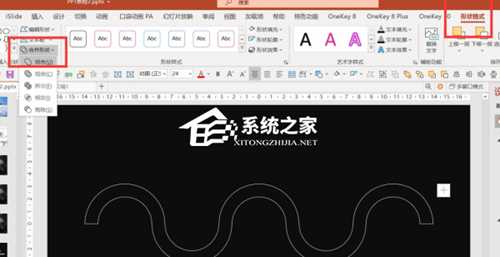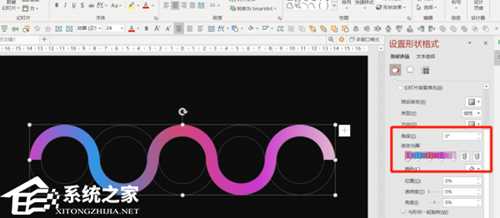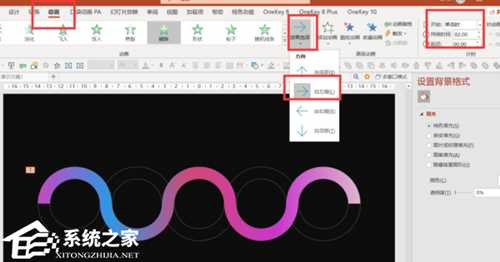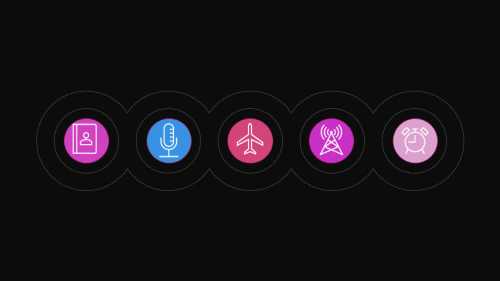南强小屋 Design By 杰米
PPT如何制作动画标题栏?PPT动画标题栏制作教程
PPT如何制作动画标题栏?近期有用户想要让自己的PPT文档内容看起来很有活力,就想对标题栏进行重新设计,将其制作成动画的标题栏,那么应该如何操作呢?下面小编就为大家介绍PPT动画标题栏制作方法,我们一起来看看吧。
具体操作如下:
插入-形状-椭圆-按shift键绘制正圆。
右键正圆设置形状格式-无填充-实线-白色-宽度1磅。
按Ctrl+D复制圆形-缩小圆形并调整位置-全选圆形-形状格式-合并形状-组合。
插入-形状-矩形。
绘制矩形-将圆对半切开-按Ctrl先点击圆形再点击矩形-形状格式-合并形状-剪除。
按Ctrl+D复制半圆-形状格式-旋转-垂直翻转-移动到合适位置。
多复制几个并挑这个位置-全选所有形状-形状格式-合并形状-结合。
按Ctrl+D复制两组形状组-一个组放在旁边-另一组调整位置-全选两个形状组-形状格式-合并形状-结合-调整线条透明度到70%左右。
点击渐变填充-给形状添加渐变颜色。
点击动画-效果选项:自左侧-持续时间2秒。
继续插入几个圆,调整位置-插入一些图标-点击预览,就可以看到效果了。
南强小屋 Design By 杰米
广告合作:本站广告合作请联系QQ:858582 申请时备注:广告合作(否则不回)
免责声明:本站文章均来自网站采集或用户投稿,网站不提供任何软件下载或自行开发的软件! 如有用户或公司发现本站内容信息存在侵权行为,请邮件告知! 858582#qq.com
免责声明:本站文章均来自网站采集或用户投稿,网站不提供任何软件下载或自行开发的软件! 如有用户或公司发现本站内容信息存在侵权行为,请邮件告知! 858582#qq.com
南强小屋 Design By 杰米
暂无PPT如何制作动画标题栏?PPT动画标题栏制作教程的评论...
RTX 5090要首发 性能要翻倍!三星展示GDDR7显存
三星在GTC上展示了专为下一代游戏GPU设计的GDDR7内存。
首次推出的GDDR7内存模块密度为16GB,每个模块容量为2GB。其速度预设为32 Gbps(PAM3),但也可以降至28 Gbps,以提高产量和初始阶段的整体性能和成本效益。
据三星表示,GDDR7内存的能效将提高20%,同时工作电压仅为1.1V,低于标准的1.2V。通过采用更新的封装材料和优化的电路设计,使得在高速运行时的发热量降低,GDDR7的热阻比GDDR6降低了70%。